Восстановить все данные на телефоне. Как восстановить удаленные данные на андроид
На андроиде независимо от срока, когда они были стёрты? Да, это не проблема при соблюдении нескольких условий.
Как вообще работает механизм удаления?
Допустим, у вас есть жёсткий диск на 1 Тбайт. Он занят на 60%. Было принято решение почистить жёсткий диск от игр, в результате чего показатель загруженности упал к 35%. Что происходит в этом случае? Удаляются ли файлы? Чисто номинально - да. Но здесь существует два типа удаления: с возможностью быстрого восстановления и с отсутствием оного. Какая между ними разница?
Под возможностью быстрого восстановления понимают то, что файл, документ или папка будут перемещены в корзину. За ними зарезервировано место (то есть вместо них ничего записано не будет), а вернуть их назад - это дело нескольких кликов. Если файл не помещается в корзину или она была очищена, то они становятся удалёнными файлами второго типа. Они есть на компьютере, но в любой момент на их место могут записаться любые другие программы. И тогда удалённые файлы перестанут существовать вообще. Чтобы получить документы второго типа, используют специальные программы. Но следует учитывать, что их восстановление - дело не из быстрых.
О мобильной операционной системе
Как восстановить удалённые файлы на андроиде? Программа-инструмент, созданная на этот случай, сможет помочь, если документы не были затёрты чем-то другим. Но прежде всего эксперты могут посоветовать купить SD-карту, которая будет делать резервные копии всего важного для вас. В качестве подобного инструмента можете остановиться на инструменте Tenorshare Android Data Recovery (или поискать похожее приложение по функционалу и удобству).
Что делать?

Как восстановить удалённые файлы на андроиде через компьютер при помощи указанного программного средства? Для этого приложение необходимо запустить от имени администратора на вашем ПК. Затем подсоедините носитель к компьютеру. В окне программы покажется диск вашей карты памяти, а также данные, что есть на нём. Если их нет, обновите информацию. Выделите необходимый носитель и нажмите кнопку Start, чтобы начать сканирование. Выберите то, что вас интересует, и нажмите на Recover. Можно ли упредить подобное? Да, для этого воспользуйтесь программой Dumpster. Она работает по примеру корзины, то есть позволяет быстро восстановить удалённые файлы с телефона андроид. Давайте рассмотрим несколько приложений, которые смогут выполнить необходимые нам действия.
Hexamob Pro

На андроид при помощи этого приложения? С этим проблем не будет, поскольку программа имеет русский язык. Она сможет вернуть стёртые файлы, правда, только те, что изначально были отформатированы в fat. Но на этой системе работают практически все мобильные устройства, поэтому проблем возникнуть не должно. В приложении предусмотрен фильтр, зависимый от типа файлов. Даже больше - здесь можно искать конкретные документы (если вы помните их названия). Но для того чтобы программа могла работать и выполнять свои функции, в мобильном устройстве должны быть доступными права суперпользователя.
Важным условием успеха является оперативное при помощи утилиты. Учитывая то, что мобильные устройства не обладают большим количеством памяти, получить файлы назад полностью или даже частично может не получиться, если меры были приняты через значительное время. Работает программа непосредственно на телефоне или планшете. Скачать её можно и с доступных магазинов приложений. При запуске, прежде чем восстановить удалённые файлы с телефона (андроид), необходимо дать положительный ответ на запрос о предоставлении прав суперпользователя.
GT Recovery for Android

Это бесплатное приложение, которое показывает хороший уровень эффективности. Оно также работает непосредственно на самом мобильном устройстве. Для его функционирования необходимо получить права суперпользователя. Отзывы о данной программе позволяют сформулировать положительное мнение о ней. Говоря про то, как восстанавливать удалённые файлы на андроид, следует отметить важный факт. Люди считают, что инструменты сканирования и поиска данных в этом приложении являются отменными. Поэтому оно может найти то, что не удалось другим.
7-Data Android Recovery
Это ещё одна программа, которая является полностью русифицированной и позволяет восстанавливать ранее удалённые файлы. Правда, она работает при помощи компьютера посредством USB-кабеля. Первоначально необходимо будет сканировать область хранения данных, чтобы установить, что поддаётся восстановлению. Но к этой программе высказывают претензии, мол, она не хочет сохранять в русскоязычных директориях.
Также у отдельных людей наблюдались проблемы при попытке сохранить информацию сразу на мобильном устройстве. Она решается переброской данных на компьютер, а уже с него - на телефон или планшет. Что ж, теперь вы знаете, как восстанавливать удалённые файлы на андроид и какие программные средства смогут помочь в этом деле. Конечно, можно и своими силами поискать что-то другое, но те приложения, что были указаны в статье, хорошо выполняют свои функции.
Заключение

Итак, мы рассмотрели, как восстанавливать удалённые файлы на андроид. В заключение хочется ещё раз порекомендовать не игнорировать предложение об установке программы, которая будет исполнять роль корзины. Особенностью программного обеспечения, предлагаемого для мобильных операционных систем, является то, что они позволяют быстро восстановить необходимые документы при первой надобности. Но если файлы пропадают из этих «корзин», это уже навсегда.
Пользователи ОС Android часто сталкиваются со случайным удалением важных файлов. При этом мало кто догадывается, что это обратимый процесс и удаленные файлы удается восстановить, даже после сброса до заводских настроек. Что для этого требуется, а так же порядок действий, подробно описан ниже.
Как восстановить удаленные данные на смартфоне или планшете?
Используйте данный способ, если требуется вернуть удаленные файлы, а под рукой нет компьютера и соответствующих программ. Для этого воспользуйтесь одним из специальных приложений: DiskDigger, Undeleter или GT Recovery.
DiskDigger
Приложение позволяет вернуть потерянные файлы, стертые с внутреннего или внешнего дискового накопителя. В Google Play программа доступна в бесплатной и платной версии. Первая позволяет восстановить потерянные фото и видео файлы. Тогда как вторая ещё и музыкальные композиции, электронные таблицы, документы, книги, архивы и т.д. При этом стоит отметить, что для полноценной работы приложения, требуется предоставить рут права.
Запущенное приложение предложит два варианта сканирования: базовое и полное. Последнее доступно только для смартфонов и планшетов с правами суперпользователя. Далее требуется выбрать раздел внутренней памяти или MicroSD карты и запустить сканирование. В появившемся окне отметить форматы файлов для поиска, и дождаться окончания результата. Затем выделить нужные файлы и восстановить.
Undeleter
Программа предназначена для восстановления удаленных файлов с внутреннего и внешнего флеш накопителя. В бесплатной версии приложения сохраняются удаленные фото, а так же история SMS, звонков и переписка из месенджеров. Купленная программа восстанавливает все типы файлов – 32 расширения. Для полноценной работы так же требуются права суперпользователя.
После запуска приложения требуется выбрать раздел дискового накопителя. В новом окне отметить типы файлов для поиска и дождаться окончание операции, после чего сохранить необходимые данные. Для восстановления истории звонков, SMS и сообщений из месенджеров, порядок действий тот же.
GT Recovery
Приложение позволяет восстановить контакты телефонной книги; восстановить фото, SMS, тексты и вызовы. Так же потерянные данные для подключения к беспроводным точкам Wi-Fi; восстановление переписки из WhatsApp, Messenger и Kik.
Поиск удаленных данных выполняется в три этапа. На первом требуется предоставить права суперпользователя. На втором выбрать пункт категории данных. А на последнем отметить и сохранить необходимые файлы. При необходимости пользователь сможет в любой фазе поиска установить паузу, а затем просмотреть случайно удаленные файлы.
Способы восстановления данных с помощью компьютера
Этот способ восстановления подойдет на случай, если на мобильном устройстве нет прав супер пользователя или приложения не справляются с поиском удаленных файлов. Для этих целей сгодятся программы iSkysoft или Dr.Fone.
Вывод
Приложения для смартфона или планшета помогают быстро вернуть утраченные файлы. Позволяют обойтись без компьютера, что пригодится вдали от дома. При этом обязательное условие – наличие прав суперпользователя. Так же стоит учесть, что бесплатные версии обладают рядом ограничений, но стоят дешевле настольных аналогов.
Если рут прав нет или приложения не находят нужный тип файла, тогда для восстановления данных рекомендуется воспользоваться настольными утилитами для ПК. При этом базовые версии позволяют восстановить только некоторые типы файлов: удаленные контакты или смс переписку. Для снятия ограничений требуется купить полную версию программ.
Так же важно помнить, что описанные способы не дают 100% гарантии восстановления контактов, фото и т.д. Удаленные недавно файлы могут быть стерты окончательно для записи новой информации или повредиться в момент удаления данных. Что бы исключить потерю важной информации, рекомендуется заблаговременно прибегать к резервному копированию. Не спешить с удалением из мобильного устройства, не убедившись, что файлы скопированы в надежное место для хранения. Кроме того восстановление андроид ОС после сброса до заводских установок, займет меньше времени, если заранее сделать бекап приложений в Titanium Backup.
Потеряли файлы на телефоне и не знаете с чего начать? Этот гайд содержит всю информацию о восстановлении данных на Андроид, полезную для тех, кто решил делать это самостоятельно.
Читайте, находите свой кейс и открывайте соответствующие ссылки, ведущие на другие справочные страницы нашего сайта. Если делать все последовательно, как указано в инструкциях, что-то из удаленного вы найдете. Хотя гарантий нет, но в ваших силах предотвратить 100% потерю информации.
2. Контактные данные, сообщения
Вместе с медиа файлами, пропадают контакты, номера телефонов и сообщения. Как правило, это происходит после того, как пользователь
- неудачно прошил телефон, не позаботившись о бэкапе
- отключил синхронизацию на телефоне или потерял доступ к аккаунту Google
Эта информация редко хранится на сим-карте (ввиду ограничений на размер), чаще всего ее приходится доставать из внутренней памяти телефона. Соответственно, для восстановления контактов и сообщений понадобятся специальные программы (см. ниже).
3. Другие данные
Сюда относятся: переписка из мессенджеров и скачанные по Сети файлы, документы, файлы приложений – все это также имеет свойство пропадать. Используйте поисковую строку, чтобы найти интересующую вас информацию о восстановлении удаленных файлов на Андроид.
Не получилось восстановить файлы на телефоне? Куда обратиться
Если вы перепробовали все мыслимые и немыслимые способы и уже отчаялись, задайте вопрос нам, через форму обратной связи. Сформулируйте проблему, детально описав:
- при каких обстоятельствах удалены файлы,
- какую модель устройства использовали,
- файлы удалены со внутренней памяти или с sd карты.
В теме укажите «как восстановить данные на телефоне».
Постараемся ответить и предложить варианты решений проблемы.
При работе с файлами на телефоне нередко приходится их удалять, но стандартная процедура не гарантирует полное исчезновение элемента. Чтобы исключить возможность его восстановления, следует рассмотреть способы уничтожения уже удаленных файлов.
Для мобильных устройств существует несколько способов избавления от вышеназванных элементов, но во всех случаях придется прибегнуть к помощи сторонних программ. Однако само действие необратимо, и если ранее были удалены важные материалы, то следует рассмотреть способы их восстановления, описанные в следующей статье:
Способ 1: Приложения для смартфонов
Эффективных вариантов избавления от уже стертых файлов на мобильных устройствах не так много. Примеры нескольких из них представлены ниже.
Andro Shredder
Довольно простая программа для работы с файлами. Интерфейс удобен в использовании и не требует особых знаний для выполнения нужных операций. Чтобы избавиться от удаленных файлов, требуется следующее:

iShredder
Пожалуй, одна из самых эффективных программ для избавления от уже удаленных файлов. Работа с ней происходит следующим образом:

Способ 2: Программы для ПК
Названные средства в первую очередь предназначены для очистки памяти на компьютере, однако некоторые из них могут быть эффективным и для мобильных. Детальное описание приведено в отдельной статье:

В отдельности следует рассмотреть CCleaner . Эта программа широко известна всем пользователям, и имеет версию для мобильных устройств. Однако в последнем случае отсутствует возможность очищать место от уже удаленных файлов, в связи с чем придется обратиться к версии для ПК. Выполнение нужной очистки сходно с описанием в предыдущих способах и подробно описано в приведенной выше инструкции. Но программа будет эффективна для мобильного устройства только при работе со съемными носителями, к примеру, SD-картой, которую можно извлечь и подключить к компьютеру через переходник.
Рассмотренные в статье способы помогут избавиться от всех ранее удаленных материалов. При этом следует помнить о необратимости процедуры и убедиться в отсутствии важных материалов в числе удаляемых.
Without a doubt, nowadays smartphones and tablets play more and more important roles in our daily life. We use smartphones and tablets to check Email, Facebook & Twitter, send & receive messages, make phone calls, read news, look up weather, play games, listen to music, take photos and videos, watch movies, get directions, access the Internet, etc. Smartphones and tablets become indispensable parts in our daily life. We are almost using them anywhere anytime and may feel like a fish out of water without them.
As most of time we are using the mobile phones and tablets, much important data is generated and stored in the memory of the devices. It’s usually a good idea to back up the files on the mobile phones and tablets regularly. To backup iPhone, iPad and iPod without iTunes, iPhone PC Suite is usually a good choice; to backup Android phones and tablets, Android File Transfer is highly recommended. Most people know regular backup is necessary, but not all of us will have time to do the job opportunely due to being busy for family, work, study and life, so data loss happens occasionally. What to do if we have lost the important data on our mobile devices? This tutorial comes to solve the problem.
Since Android phones and tablets become more and more popular and have more and more market share among the abundant mobile devices, in this tutorial how to recover deleted files on Android phones and tablets will be introduced.
To recover deleted files from Android, generally, there are 2 methods: using Android file recovery software and using Android SD card recovery software.
If you want to recover deleted contacts, text messages, call history and WhatsApp messages from an Android, Method A is the only choice. For the Android device which doesn’t have any memory card and on which all the content is stored in the internal storage, Method 2 also won’t work, only Method 1 can be used. With Method 2, you can only recover deleted files (excluding contacts, SMS, WhatsApp chat history, call logs) from the memory card (usually microSD card, also called T-Flash or TF) of the Android phone or tablet. Both the 2 methods can be used to retrieve deleted files from Android on either PC or Mac.
Method A:
Recover deleted files on Android using Android file recovery software
After the download, run it and start to recover deleted files in Android by following the steps below:
1. Activate USB debugging on the Android phone or tablet which you want to recover deleted files from:

2. Link the Android device to the computer. Please make sure the battery life of the device is more than 20% to ensure a complete Android file recovery. It’s suggested to connect one Android phone or tablet at one time.

3. When the Android file recovery software detects the device, select the types of the files you want to recover from the Android device and click “Next”.
Currently, there are 8 supported file types for you to choose from:
Contacts, Messages, Call History, WhatsApp messages & attachments, Gallery, Audios, Videos and Documents

4. Select a storage scanning mode and click “Next”.
If you want to scan the deleted files only, choose the “Scan for deleted files” mode, and it takes the least time in all the modes;
By choosing “Scan for all files”, all the files on your Android device will be scanned, including the deleted files and the files on the device currently;
If the above 2 modes cannot find the deleted files you are looking for, try the “Advanced mode”, however, it takes more time compared with other modes.

5. The software will start to analyze and scan the files on the Android device, and after the scanning, the files found will be listed by category. The deleted text messages (SMS), MMS, contacts, call logs and WhatsApp chat history will be shown in red. Preview and select the files that you want to recover from the Android device, and click “Recover”. The selected files will be saved to your computer.

The recovered contacts, messages, photos, audios and videos can be transferred back to Android phone and tablet again with the help of Android File Transfer .
Method B:
Recover deleted files on Android using Android SD card recovery software
When the download is complete, install the Android file recovery software.
Once you’ve done that, do the following in the order specified to recover deleted files from Android phones’ or tablets’ memory or SD cards:
1. Connect your Android phone or tablet to the computer with the USB cable given when you bought the device.
2. Once the device has been connected, pull down the notification bar on the device, set the USB connection mode as “USB Mass Storage” or “Media device (MTP)”. The potions may be various in different Android phones and tablets.
3. Run the Android file recovery software, click “Next” to enter the “Wizard Mode”.

4. Select the type of files that you want to recover from your Android. If you want to recover all the deleted files on Android, select “All File Types”.

5. Specify the volume name of your Android or select “External removable devices” directly.

6. Click “Start” and the Android file recovery software will start to scan the deleted files on your Android. Checking “Enable Deep Scan” is greatly helpful for retrieving deleted files from formatted SD card or phone memory. By ticking “Enable Raw File Recovery”, you may find the files lost long time ago due to various reasons. It takes more time to scan if you check the 2 options.

7. The found files will be listed by category so that you can easily preview and select the files you want to recover from the Android. Then, click “Recover” to save the selected files to your PC or Mac.

Till now, the deleted files on Android have been recovered successfully. If you have any questions or suggestions about how to recover deleted files on Android, please feel free to contact us. We’ll try our best to solve your problems about Android file recovery.

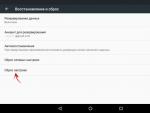
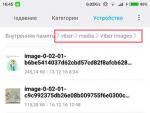


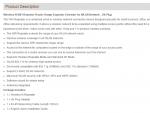
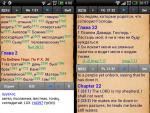
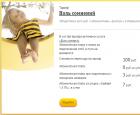 Обзор тарифов билайн без абонентской платы
Обзор тарифов билайн без абонентской платы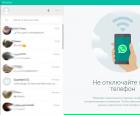 Как установить WhatsApp на компьютер?
Как установить WhatsApp на компьютер? Тариф все включено от мегафон (150 рублей в месяц) Тарифный план решение за 150
Тариф все включено от мегафон (150 рублей в месяц) Тарифный план решение за 150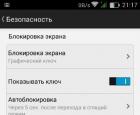 Разблокировка Android-устройств Защита графическим ключом
Разблокировка Android-устройств Защита графическим ключом